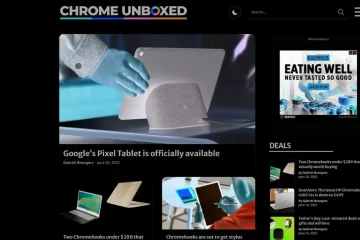Tahukah anda bahawa anda boleh menyimpan dokumen sebagai PDF dengan mudah pada iPhone anda? Menyimpan dokumen sebagai PDF pada iPhone anda boleh menjadi sangat berguna, membolehkan anda berkongsi fail dengan mudah sambil mengekalkan pemformatannya merentas peranti dan platform yang berbeza.
Sama ada anda ingin menyimpan dokumen, halaman web atau foto sebagai PDF , prosesnya adalah mudah dan boleh dilakukan tanpa memerlukan sebarang apl tambahan. Dalam artikel ini, kami akan membimbing anda melalui langkah mudah untuk menyimpan dokumen sebagai PDF pada iPhone anda.
Ketahui cara menyimpan dokumen sebagai PDF pada iPhone
Mulakan dengan mengakses dokumen atau halaman web yang ingin anda simpan sebagai PDF. Ini boleh menjadi fail dalam apl penyuntingan dokumen, lampiran e-mel, halaman web dalam Safari, atau pun foto. Sebaik sahaja anda membuka dokumen atau halaman web, cari butang kongsi. Ia biasanya muncul sebagai segi empat sama dengan anak panah menghala ke atas dan terletak di bahagian atas atau bawah skrin. Ketik pada butang kongsi untuk meneruskan. Dalam menu kongsi, anda akan menemui pelbagai pilihan perkongsian. Tatal melalui pilihan sehingga anda melihat Cetak. Ketik pada pilihan Cetak untuk meneruskan. Selepas memilih Cetak, pratonton dokumen akan dipaparkan pada skrin anda. Anda boleh menggunakan gerak isyarat cubit untuk zum untuk melaraskan pandangan jika perlu. Pastikan keseluruhan dokumen kelihatan dan diformat dengan betul. Untuk menyimpan dokumen sebagai PDF, anda perlu mengakses menu kongsi sekali lagi. Cari butang kongsi, sama seperti yang anda ketik sebelum ini. Ketik padanya untuk meneruskan. Dalam menu kongsi, anda akan menemui barisan ikon apl yang mewakili pilihan perkongsian yang berbeza. Leret ke kanan pada baris bawah ikon sehingga anda melihat Simpan PDF ke Buku atau Simpan PDF ke Fail. Pilihan ini mungkin berbeza sedikit bergantung pada versi iOS anda. Ketik pada pilihan yang dikehendaki untuk menyimpan dokumen sebagai PDF. Jika anda memilih Simpan PDF ke Buku, dokumen itu akan disimpan dalam apl Buku. Jika anda memilih Simpan PDF ke Fail, anda akan digesa untuk memilih lokasi untuk menyimpan PDF, seperti iCloud Drive atau folder tertentu pada peranti anda. Pilih destinasi yang sesuai berdasarkan pilihan anda.
Akses PDF anda: Setelah dokumen disimpan sebagai PDF, anda boleh mengaksesnya pada bila-bila masa daripada apl Buku atau apl Fail, bergantung pada tempat anda menyimpannya. Anda juga boleh berkongsi PDF melalui e-mel, mesej atau apl lain dengan menggunakan butang kongsi dalam pemapar PDF.
Kami berharap panduan ini membantu anda mempelajari cara menyimpan dokumen sebagai PDF pada iPhone anda. Jika anda mempunyai sebarang soalan, beritahu kami dalam ulasan di bawah.
Baca lebih lanjut: